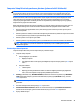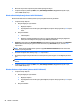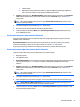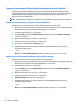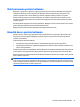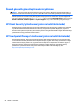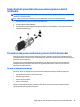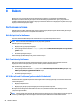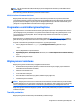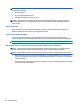User's Guide - Windows 10
Computer Setup Automatic Drivelock'u kullanma (yalnızca belirli ürünleri)
Çok kullanıcılı bir ortamda, Otomatik DriveLock parolası oluşturabilirsiniz. Otomatik DriveLock parolası
etkinleştirildiğinde, sizin için rastgele bir kullanıcı adı ve bir DriveLock ana parolası oluşturulur. Herhangi bir
kullanıcı, parola ile kimlik doğrulamasını geçerse, sürücü kilidini açmak için aynı rastgele kullanıcı ve
DriveLock ana parolası kullanılacaktır.
NOT: Otomatik DriveLock özelliklerine erişebilmeniz için önce BIOS Yönetici parolası oluşturmanız gerekir.
Automatic DriveLock parolası girme (yalnızca belirli ürünlerde)
Otomatik DriveLock parolasını Computer Setup'ta etkinleştirmek için şu adımları izleyin:
1. Bilgisayarı açın veya yeniden başlatın ve ekranın altında "Press the ESC key for Startup Menu" (Başlangıç
Menüsü için ESC tuşuna basın) mesajı görüntülendiğinde esc tuşuna basın.
2. Computer Setup’a girmek için f10 tuşuna basın.
3. Sırasıyla Security'yi (Güvenlik), Hard Drive Tools'u (Sabit Sürücü Araçları) ve Automatic DriveLock'u
seçip enter tuşuna basın.
4. BIOS Yönetici parolasını girin, sonra da enter tuşuna basın.
5. Dahili bir sabit sürücü seçin, sonra da enter tuşuna basın.
6. Uyarıyı okuyun. Devam etmek için
YES'i (EVET) seçin.
7. Değişikliklerinizi kaydetmek ve Computer Setup'tan çıkmak için, Save (Kaydet) simgesini seçip
ekrandaki yönergeleri izleyin.
– veya –
Main'i (Ana) ve Save Changes and Exit'i (Değişiklikleri Kaydet ve Çık) seçip enter tuşuna basın.
Automatic DriveLock korumasını kaldırma (yalnızca belirli ürünlerde)
Computer Setup'ta DriveLock parolasını kaldırmak için şu adımları izleyin:
1. Bilgisayarı açın veya yeniden başlatın ve ekranın altında "Press the ESC key for Startup Menu" (Başlangıç
Menüsü için ESC tuşuna basın) mesajı görüntülendiğinde esc tuşuna basın.
2. Computer Setup’a girmek için f10 tuşuna basın.
3. Sırasıyla Security'yi (Güvenlik), Hard Drive Tools'u (Sabit Sürücü Araçları) ve Automatic DriveLock'u
seçip enter tuşuna basın.
4. BIOS Yönetici parolasını girin, sonra da enter tuşuna basın.
5. Dahili bir sabit sürücü seçin, sonra da enter tuşuna basın.
6. Disable protection'ı (Korumayı
devre dışı bırak) seçin.
7. Değişikliklerinizi kaydetmek ve Computer Setup'tan çıkmak için, Save (Kaydet) simgesini seçip
ekrandaki yönergeleri izleyin.
– veya –
Main'i (Ana) ve Save Changes and Exit'i (Değişiklikleri Kaydet ve Çık) seçip enter tuşuna basın.
52 Bölüm 7 Güvenlik